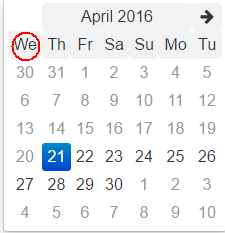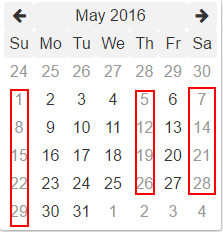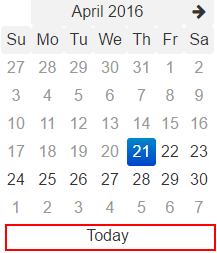Bootstrap中時間控制元件
-
datetimepicker用法總結
2016年4月21日更新
目錄
1. 簡述
最近因為專案,在用Bootsrapt寫一些前臺,遇到datetimepicker時,在使用方面出現了一些問題,索性記錄下來,能用到看看,用不到留著自己參考。
2. 官方文件
附上官方文件連結,需要的人們傳送門。
官方文件大部分都是中文,已經不錯了,但是還是在很多問題上沒有給出例子。博主,把一些常用的在後文附上,有錯誤請不吝賜教。
3. 選項(屬性)
總體呼叫格式為:
jsp中:<input type="text" id="demo" >- 1
- 1
js中:
$("#demo").datetimepicker();- 1
- 1
3.1 format — 格式
String型別
預設值: ‘mm/dd/yyyy’
這個是最重要最常用的屬性之一了。控制顯示格式就是固定值得個性化搭配。
比如,顯示 2016-04-21 19:21$("#demo").datetimepicker({ format: 'yyyy-mm-dd hh:ii' });- 1
- 2
- 3
- 1
- 2
- 3
又比如,你就是喜歡反人類的格式,那你可以這樣:
$("#demo").datetimepicker({ format: 'hh-yyyy-ii mm:dd' });- 1
- 2
- 3
- 1
- 2
- 3
這個是扯淡的,就是個意思,你可以自己設計樣式,但是裡面的字母都代表不同屬性:
符號 意義 p 12小時制且小寫(‘am’ or ‘pm’) P 12小時制且大寫(‘AM’ or ‘PM’) s 秒,前面不補0 ss 秒,前面補0 i 分,前面不補0 ii 分,前面補0 h 時,24小時制,前面不補0 hh 時,24小時制,前面補0 H 時,12小時制,前面不補0 HH 時,12小時制,前面補0 d 日,前面不補0 dd 日,前面補0 m 月,數字表示,前面不補0 如:4 mm 月,數字表示,前面補0 如:04 M 月,縮寫表示,前面補0 如:Apr MM 月,全稱表示,前面補0 如:April yy 年,後兩位 如:16 yyyy 年,全部 如:2016 3.2 weekStart — 一週從哪一天開始
Integer型別
預設值:0
0(星期日)到6(星期六)
例如:$("#demo").datetimepicker({ weekStart: 3 });- 1
- 2
- 3
- 1
- 2
- 3
效果:
3.3 startDate — 開始時間
Date型別
預設值:開始時間之前的日期都不能選擇,這個時間之後的時間才能選擇。
咱們做一個常用的Demo,就是隻能選現在之後的時間:
例如:
var date = new Date(); $("#demo").datetimepicker({ startDate: date });- 1
- 2
- 3
- 4
- 1
- 2
- 3
- 4
效果卡件上圖中的灰色部分:
3.4 endDate— 結束時間
Date型別
預設值:結束時間這個時間後面的不能再選擇。
用法同上,不再贅述。3.5 daysOfWeekDisabled — 一週的周幾不能選
String, Array型別
預設值:”, []0(星期日)到6(星期六)
可以有多個。例如:
$("#demo").datetimepicker({ daysOfWeekDisabled: [0,4,6] });- 1
- 2
- 3
- 1
- 2
- 3
或者:
$("#demo").datetimepicker({ daysOfWeekDisabled: '0,4,6' });- 1
- 2
- 3
- 1
- 2
- 3
效果:
3.6 autoclose — 選完時間後是否自動關閉
Boolean型別
預設值:false當選擇一個日期之後是否立即關閉此日期時間選擇器。
3.7 startView — 選完時間首先顯示的檢視
Number, String型別
預設值:2, ‘month’日期時間選擇器開啟之後首先顯示的檢視。
可接受的值:
值 意義 0 從小時檢視開始,選分 1 從天檢視開始,選小時 2 從月檢視開始,選天 3 從年檢視開始,選月 4 從十年檢視開始,選年 3.8 minView — 最精確的時間
Number, String型別
預設值:0, ‘hour’日期時間選擇器所能夠提供的最精確的時間選擇檢視。
可接受的值:
值 意義 0 從小時檢視開始,選分 1 從天檢視開始,選小時 2 從月檢視開始,選天 3 從年檢視開始,選月 4 從十年檢視開始,選年 例如:
$("#demo").datetimepicker({ minView : 2 });- 1
- 2
- 3
- 1
- 2
- 3
上例中選完日後,不在出現下級時間選擇。
3.9 maxView — 最高能展示的時間
Number, String型別
預設值:4, ‘decade’日期時間選擇器最高能展示的選擇範圍檢視。
用法同上,不在贅述。
3.10 todayBtn — 當天日期按鈕
Boolean, “linked”型別
預設值:false’如果此值為true 或 “linked”,則在日期時間選擇器元件的底部顯示一個 “Today” 按鈕用以選擇當前日期。如果是true的話,”Today” 按鈕僅僅將檢視轉到當天的日期,如果是”linked”,當天日期將會被選中。
例如:
$("#demo").datetimepicker({ todayBtn : true });- 1
- 2
- 3
- 1
- 2
- 3
效果:
3.11 todayHighlight — 當天日期高亮
Boolean型別
預設值:false如果為true, 高亮當前日期。
不再舉例。
3.12 keyboardNavigation — 方向鍵改變日期
Boolean型別
預設值:false是否允許通過方向鍵改變日期。
不再舉例。
3.13 language — 語言
String型別
預設值:’en’中文:’zh-CN’
3.14 forceParse — 強制解析
Boolean型別
預設值:true就是你輸入的可能不正規,但是它胡強制儘量解析成你規定的格式(format)
3.15 minuteStep — 步進值
Number型別
預設值:5此數值被當做步進值用於構建小時檢視。就是最小的檢視是每5分鐘可選一次。是以分鐘為單位的。
3.16 pickerPosition — 選擇框位置
String型別
預設值:’bottom-right’還支援 : ‘bottom-left’,’top-right’,’top-left’
可以試試看,他拿出位置會發生變化。
3.17 showMeridian — 是否顯示上下午
Boolean型別
預設值:false在日期和小時選擇介面,出現上下午的選項
3.18 initialDate — 初始化日期時間
Date or String型別
預設值:new Date()在開啟時預設選當時的時間,顯示在View中。